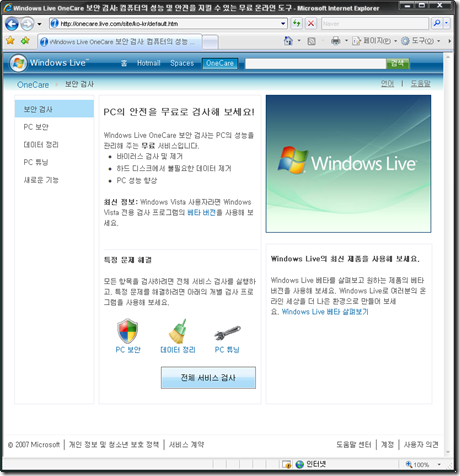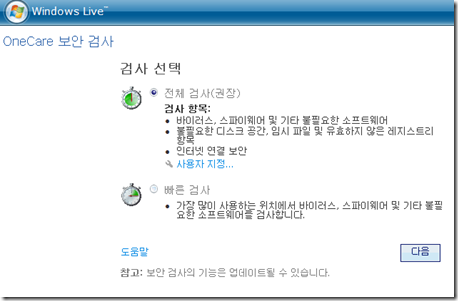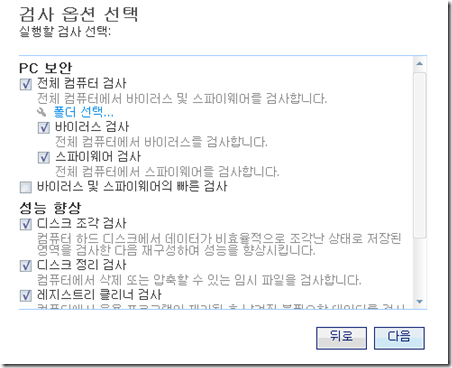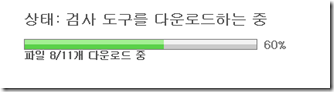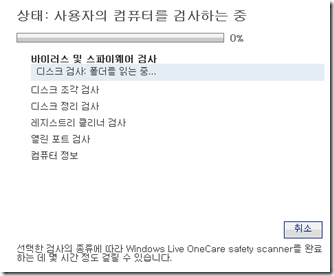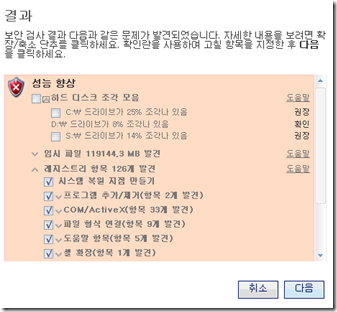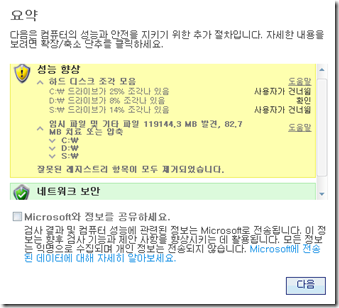Windows Live OneCare 보안 검사는 마이크로 소프트에서 제공하는 서비스로 무료로 PC를 관리가능 하게 합니다.
인터넷 상에 있는 설치형 안티바이러스 프로그램이나 안티스파이웨어 프로그램과 같은 기능을 하며, 윈도우에서 제공하는 디스크정리기능, 조각모음탐색기능, 레지스터리 정리기능, 열린포트 검사 등의 소프트웨어를 설치하지 않고 인터넷에서 모든 검사를 한번에 할 수 있다는 장점이 있습니다.
모든 항목을 검사하려면 전체 서비스 검사를 실행하고 특정 문제를 해결하려면 개별 검사 프로그램을 사용 할 수 있습니다.
주요기능은
- 바이러스 검사 및 제거
- 하드 디스크에서 불필요한 데이터 제거
- PC 성능 향상
검사 항목은
- 바이러스 검사
- 스파이웨어 검사
- 디스크 조각 검사
- 디스크 정리 검사
- 레지스트리 클리너 검사
- 네트워크 열린 포트 검사
링크
http://onecare.live.com/site/ko-kr/default.htm
하단의 전체서비스 검사나 왼쪽메뉴의 선택적인 서비스 선택이 가능합니다.
자세한 사용방법
http://www.microsoft.com/korea/athome/security/update/windows_live_safety_center.mspx
검사를 시작하게 되면 검사용 프로그램을 자동으로 설치하게 됩니다.
설치후 검사 프로그램 실행 버튼을 누르면 다음과 같이 검사를 선택 할 수있는 항목이 나옵니다.
전체검사, 사용자 지정, 빠른검사의 항목을 사용 할 수 있습니다.
전체검사는 시간은 오래 걸리지만 윈도우내에서 사용자가 직접해야하는 조각모음검사나 레지스트리 정리등의 작업을 자동화 해주기 때문에 편리합니다.
사용자 지정은 다음과 같이 검사항목을 선택 가능하게 합니다.
검사도구 11개의 파일을 다운로드 합니다.
컴퓨터의 검사를 시작하게 됩니다.
검사가 끝나면 결과가 나타나게 되고 필요한 부분을 선택하면 자동적으로 치료를 해줍니다.
치료가 완벽하게 끝나면 녹색 방패모양이 모두 뜨지만 일부를 선택하지 않고 그냥 건너뛰면 주의 표시가 나타나게 됩니다.
이렇게 전체의 시스템 검사가 끝나게 됩니다.
위의 이미지에 아래에 보면 마이크로소프트에 정보를 보낼껀지 물어보는 체크 박스가 있습니다. 기본은 체크가 되어 있기 때문에 정보를 마이크로소프트에 넘기고 싶지 않으면 체크를 해제 하시면 됩니다.
다음을 누르면 온케어 서비스를 사용해주셔서 감사하다는 문구가 나타나고 완료를 누르면 온케어 서비스의 메인화면으로 돌아가게 됩니다.